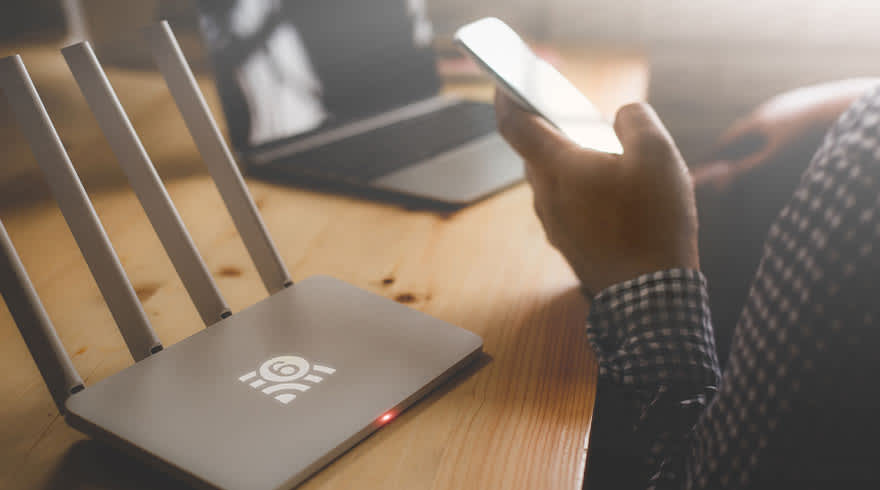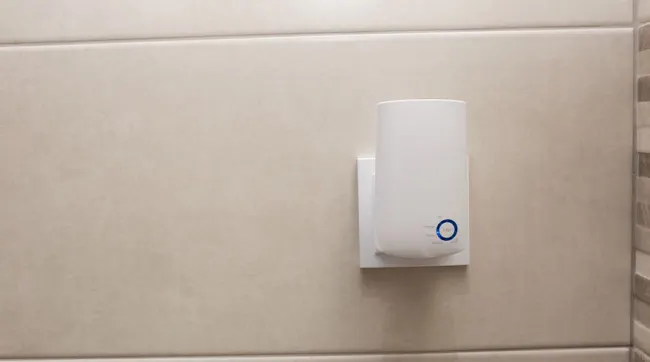Als je veel apparaten hebt die wifi gebruiken en een groot huis hebt, wordt er veel van je draadloze netwerk gevraagd. Er kunnen dan problemen ontstaan op plekken waar je wat verder van de router of modemrouter zit. Maar ook in een kleine woning kan het wifi-signaal sterk wisselen. Om dit probleem echt goed op te lossen, is sinds kort multiroom-wifi, ook wel bekend als mesh, beschikbaar voor consumenten.
Wat is multiroom-wifi?
Een multiroom wifi-netwerk, ook wel mesh-netwerk of home wifi-systeem genoemd, is een eenvoudige oplossing om overal in huis 100% wifi-bereik te krijgen, zonder dat je snelheid verliest. Het bestaat uit een basisstation en losse apparaten, ofwel satellieten. Het basisstation stuurt het signaal door naar de satellieten. Die zijn allemaal draadloos met elkaar verbonden. Plaats je een satelliet in een ruimte in huis waar het bereik slecht is, dan heb je vanaf nu weer 100 procent wifi-bereik, zonder snelheidsverlies.
Als de unit in het zicht staan of hangt is dat een prima oplossing om beter bereik te garanderen. Een bijkomend voordeel van een mesh-netwerk is dat een extra unit ook voor beter bereik van een andere unit kan zorgen. De units staan immers allemaal in verbinding met elkaar.
Eenvoudige installatie
Een multiroom-wifi-opstelling is heel makkelijk te installeren. De meeste fabrikanten verkopen hun mesh-netwerksystemen in pakketten van bijvoorbeeld twee of drie units.
Meestal hoef je alleen maar de routerunit in te pluggen, de satellieten te plaatsen en automatisch te laten koppelen. Ook is het mogelijk om je systeem uit te breiden, je kunt namelijk altijd een losse satelliet aanschaffen en eenvoudig in je netwerk plaatsen.
Grote investering
Een nadeel van multiroom wifi-oplossingen is dat de prijs relatief hoog is. Wil je dekking voor één plek in huis waar de wifi minder goed is, dan kan een homeplug voor minder geld ook een goede oplossing zijn.
Pluspunten van multiroom-wifi-systemen
- Overal in huis 100 procent bereik en snelheid
- Gemakkelijk te installeren en uit te breiden
- Altijd het beste wifi-signaal als je in huis rondloopt
Een minpunt van multiroom-wifi is dat het een flinke investering is.